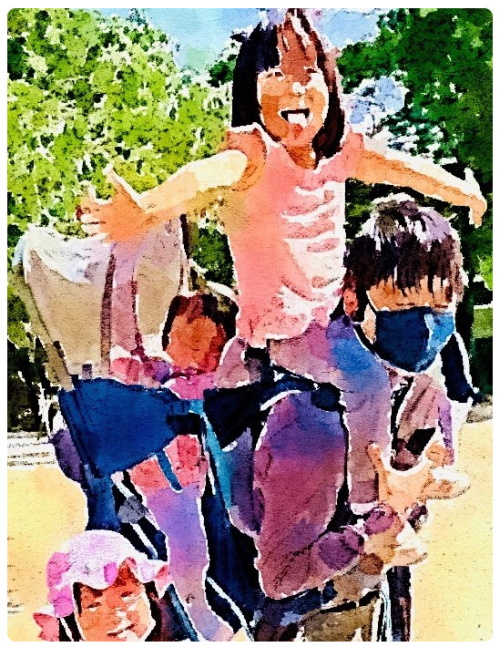iPHONE用のGPSアプリを紹介して「GPXログの加工について書きます」と言ってから幾星霜。
【GPSについて】あなたのスマートフォンにGPSが搭載されているなら、ぜひGPSロガーアプリをインストールしてみてください。登山やサイクリング、スキーなどのアクティビティで「実際に移動したルート」や「時速」などを知ることが出来て、トレーニングの記録にも良い思い出になることもうけ合い!!!です。Andoroidなら「山旅ロガー+地図ロイド」がテッパン、iPhoneならZweiteGPSをとりあえずはお勧めします。
iPhoneの他のアプリは、特に山に行くなら便利な部分もあるのですが、地図を選んだり、ログインしないといけなかったりと「便利すぎ」て使いにくいと思いますのでまずはZweiteでログを取る面白さ、GPS地図の便利さを体験してみましょう、低山であれば地図の補助には使えるはずです。
ようやっと紹介します、GPX Editer(ダウンロードはこちら)です。
今回はGPX EDITERでGPSデータを加工するときに必要な、最低限のこと「データのクリーニング(誤検知したポイントの削除)」と「余計な部分のカット」だけをやります。
a)GPXエディターの初期画面説明
GPXエディターの起動は単にダウンロードしたファイルをダブルクリックするだけです、スタートメニューなどには「入らない」ので、良く使うなら「デスクトップに置いておく」とかの工夫をしてください(もちろんショートカットを置いてもいいでしょう)。
単にデータを読み出した後のGPXエディターの画面です。
「Google Map」タブをクリックすると、ルート情報が地図上に置かれます。
謎のL字になっているは、説明のとおり「iPHONEのクセ」のようです(使うアプリによっては記録時に「クリーニング」してくれますZwiseGPSはダメみたいですね)。
今回はこれを手で消すところからスタートします。
b)誤検知したポイントの削除
細かい説明は要らないと思いますが、左側の「Segment Track」で加工したいデータ(セグメント)を選ばないと「ポイント削除」ボタンが有効にならないのでご注意を。
削除後、「Google MAP」タブをクリックすると、以下のように「世界的な誤差」は消えて「国内地図」の上に、歩いた(走った)ルートが置かれます。
さて、これでデータのクリーニングが終わり!!
次回は「いらないルートのカット」です!!!

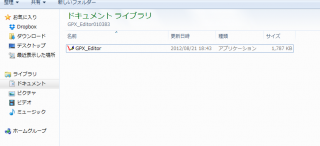
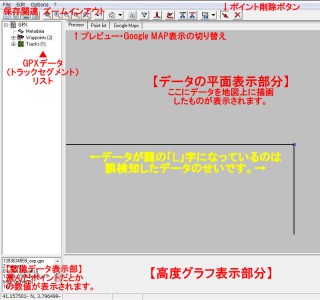
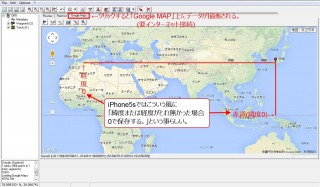
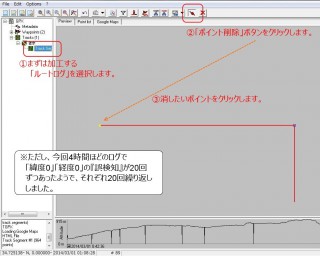
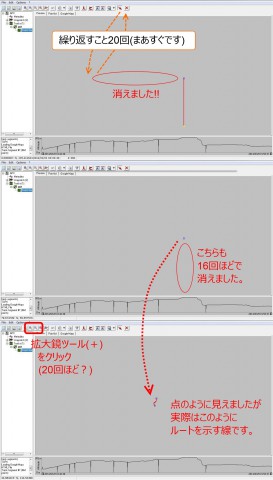
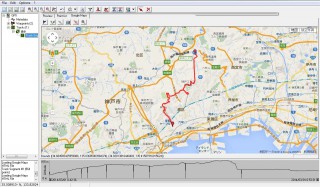
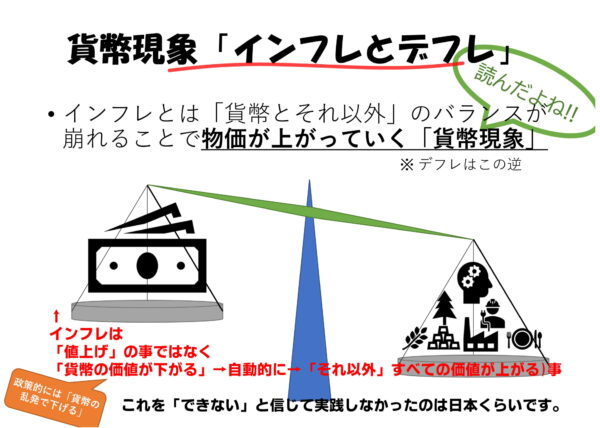 【
【